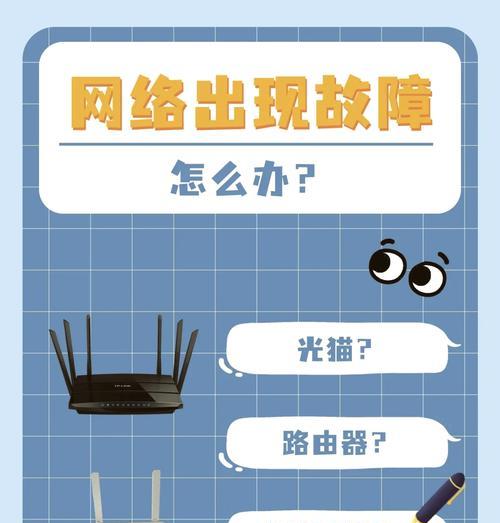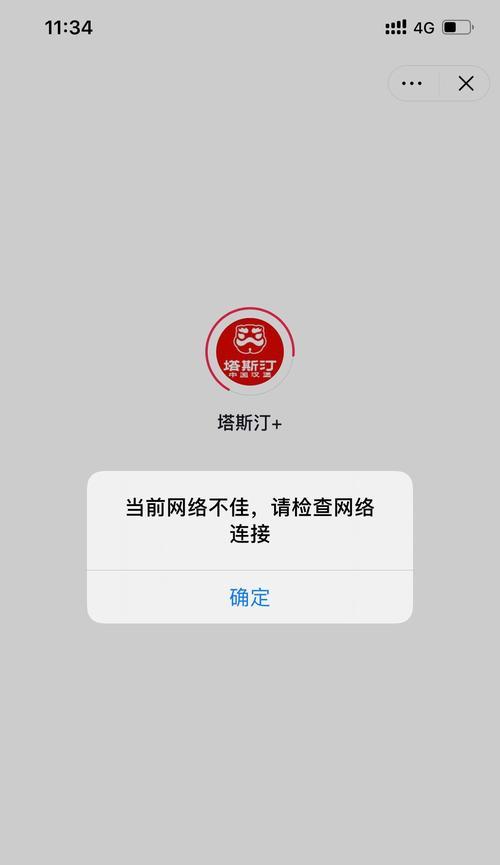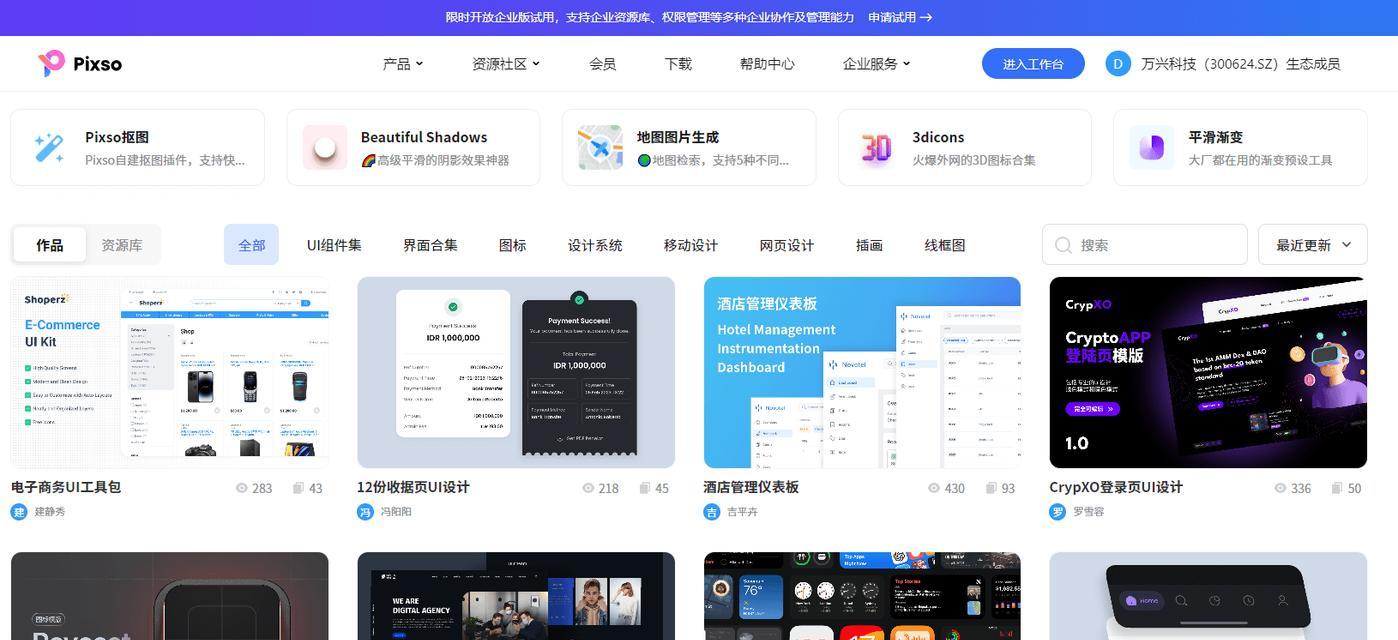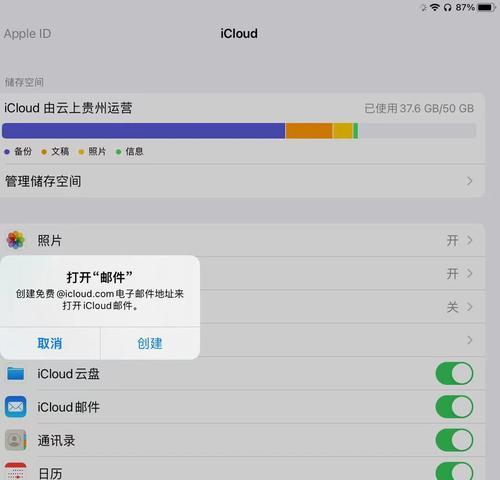在使用电脑连上宽带上网时,有时会遇到错误代码651的问题,导致无法连接上网。这个问题常常让人困扰,但实际上,只要按照正确的步骤进行排查和解决,很快就能恢复正常的上网连接。本文将详细介绍如何解决电脑宽带错误651问题,以帮助用户迅速修复网络连接故障。
1.检查宽带线缆的连接状态和质量
确保宽带线缆连接牢固,没有松动或断裂,并且线缆质量良好,没有损坏或受潮。
2.重新启动宽带设备和电脑
关闭并重新启动宽带调制解调器、路由器和电脑,重置网络设备并清除任何临时错误。
3.确认网络适配器驱动程序是否正常
打开设备管理器,检查网络适配器驱动程序是否正常工作。如果出现黄色感叹号或问号标志,表示驱动程序可能有问题,需要重新安装或更新驱动程序。
4.检查网络连接设置
进入控制面板,点击“网络和Internet”选项,选择“网络和共享中心”,在左侧菜单中点击“更改适配器设置”,确认所用网络连接的状态和设置是否正确。
5.检查宽带拨号连接设置
在“网络和共享中心”中,点击“设置新的连接或网络”,选择“宽带(PPPoE)”,按照引导进行设置,确保宽带拨号连接的用户名和密码正确。
6.关闭第三方安全软件和防火墙
临时关闭第三方安全软件和防火墙,有时这些软件会干扰网络连接,导致错误651的出现。
7.检查IP地址和DNS服务器设置
在控制面板中,点击“网络和Internet”选项,选择“网络和共享中心”,点击“更改适配器设置”,右键点击所用网络连接,选择“属性”,双击“Internet协议版本4(TCP/IPv4)”,选择“自动获取IP地址”和“自动获取DNS服务器地址”。
8.重置TCP/IP协议栈
打开命令提示符窗口,输入“netshintipreset”命令并回车,重置TCP/IP协议栈,修复可能存在的网络连接问题。
9.禁用IPv6协议
在“网络和共享中心”中,点击“更改适配器设置”,右键点击所用网络连接,选择“属性”,找到“Internet协议版本6(TCP/IPv6)”并取消勾选。
10.更新操作系统和驱动程序
确保操作系统和相关驱动程序是最新版本,及时更新系统补丁和驱动程序,以修复可能存在的bug和漏洞。
11.重置网络设置
打开命令提示符窗口,输入“netshwinsockreset”命令并回车,重置网络设置,解决可能存在的网络连接故障。
12.使用系统还原
如果之前没有出现错误651问题,可以尝试使用系统还原功能,将系统恢复到没有该问题出现的时间点。
13.咨询宽带运营商技术支持
如果以上方法仍无法解决错误651问题,可以咨询宽带运营商的技术支持,寻求进一步的帮助和指导。
14.检查硬件故障
错误651问题也有可能是由宽带设备硬件故障引起的,如果其他方法都尝试过了仍然无效,可以考虑更换或修理设备。
15.寻求专业帮助
如果自己无法解决错误651问题,也可以寻求专业的计算机维修人员或网络技术人员的帮助,让他们来诊断和解决问题。
遇到电脑宽带错误651问题时,不要惊慌,按照上述方法逐一排查和解决,很快就能找到问题所在并修复。重要的是要耐心和细心,以及在操作过程中注意保存现有的设置和文件,以免造成数据丢失或其他问题。